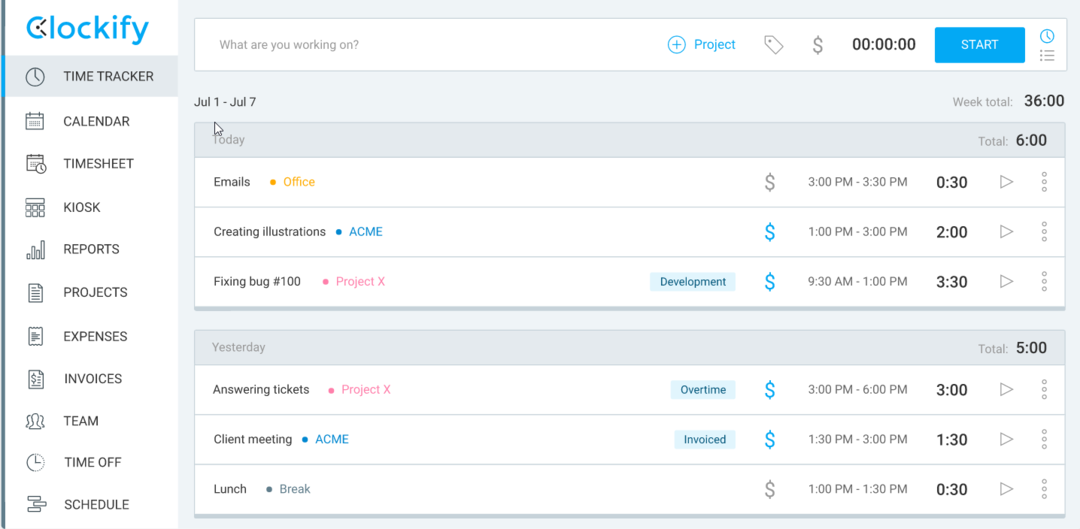- Microsoft Teams je základní nástroj pro spolupráci pro společnosti a zaměstnance
- Tato platforma denně zásobuje miliony podniků a pomáhá jim při výměně informací a souborů
- Mnoho uživatelů si stěžovalo, že se Microsoft Teams sám instaluje nebo spouští. Pokud řešíte stejný problém, pomůže vám tento průvodce s jeho opravou
- Doporučujeme záložky tato kolekce příruček pro řešení potíží s MS Team, jen pro případ, že byste to později potřebovali

Tento software udrží vaše ovladače v provozu a ochrání vás tak před běžnými chybami počítače a selháním hardwaru. Zkontrolujte všechny své ovladače nyní ve 3 snadných krocích:
- Stáhněte si DriverFix (ověřený soubor ke stažení).
- Klikněte Začni skenovat najít všechny problematické ovladače.
- Klikněte Aktualizujte ovladače získat nové verze a zabránit poruchám systému.
- DriverFix byl stažen uživatelem 0 čtenáři tento měsíc.
Společnost Microsoft zahájila svoji platformu sjednocené komunikace Microsoft Teams
zpět v roce 2017. Tisíce lidí dávají přednost tomu, aby jej pravidelně používali pro chatování na pracovišti, videokonference a další.V některých případech se však tato aplikace ve vašem systému otevře pokaždé, když ji zapnete. Nedávno jeden Redditor sdíleli podobnou zkušenost a požádali o pomoc komunitu.
Můj notebook se automaticky nainstaluje a otevře aplikaci Office Teams, kdykoli zapnu počítač bez ohledu na to, kolikrát jej odinstaluji. Prosím, pomozte mi to zastavit.
Někdo přišel s vysvětlením, proč se aplikace Teams spouští při spuštění.
Pokud je váš počítač připojený k Azure AD, může administrátor provést instalaci Office a některé licence Office 365 zahrnují týmy, které se nainstalují, aby začaly s Windows, ať už to chcete nebo ne.
Ti, kteří mají podobné problémy, mohou problém vyřešit pomocí některého z následujících řešení.
Kroky, které zabrání tomu, aby se Microsoft Team sám nainstaloval nebo spustil
Existuje řešení, které ve většině případů funguje, přejděte do seznamu programů a vyhledejte široký instalační program Teams-machine. Jednoduše odeberte odinstalační program a to by mělo zabránit Microsoft Team v jeho vlastní instalaci na vašem PC.
Pokud problém přetrvává, přejděte k dalšímu řešení.
1. Změňte nastavení
Často se neobtěžujeme kontrolovat nastavení aplikací nainstalovaných v našich systémech. K dispozici je integrovaná možnost, která umožňuje uživatelům spustit aplikaci při spuštění systému.
Otevřete stránku nastavení aplikace Teams a zrušte zaškrtnutí možnosti „Spustit při přihlášení“.
2. Zakažte nepotřebné aplikace
Existuje mnoho aplikací, které běží na pozadí. Nepotřebné aplikace musíte ručně deaktivovat.
- Stisknutím kláves Ctrl + Shift + Esc otevřete Správce úloh.

- Přejděte na Spuštění a vyhledejte aplikaci Office Teams.
- Klepněte pravým tlačítkem a vyberte Zakázat problém vyřešit.
3. Zkontrolujte typ svého účtu
Mnoho uživatelů Windows nemá tušení, že pracovní účet má předdefinované nastavení.
Proto může být váš pracovní účet zodpovědný za vynucené instalace. Přepnutí na osobní účet může být dočasným řešením, které zabrání tomu, aby se Microsoft Team nainstaloval při spuštění.
4. Přeinstalujte sadu Office 365
Pokud žádné z výše uvedených řešení nefunguje, můžete odinstalovat a znovu nainstalovat celou sadu Office 365.
Pokud jste zaznamenali podobné problémy, komentujte níže.
Často kladené otázky
Microsoft Teams je platforma pro obchodní spolupráci a produktivitu integrovaná do sady Office 365. Teams je ve vašem počítači k dispozici, ať už proto, že jste si jej nainstalovali, ale zapomněli jste na něj, nebo nástroj přišel s Office.
Pokud často pracujete na dálku, jste součástí velkého týmu, řídíte tým zaměstnanců nebo často hostujete webináře a videokonference, pak určitě potřebujete Microsoft Teams, abyste mohli úspěšně dokončit svůj úkoly.
Microsoft Teams umožňuje správcům sledovat výměnu e-mailů, chaty a kanály i jakékoli zprávy třetích stran. Chcete-li nakonfigurovat nastavení monitorování Teams, přejděte na zásady dohledu.
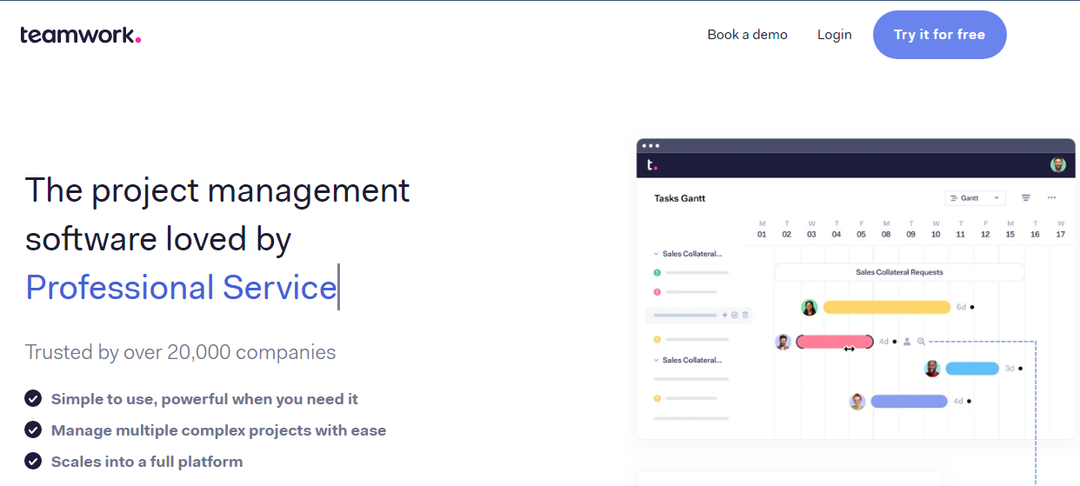
![ONLYOFFICE vs LibreOffice vs OpenOffice [Testováno vedle sebe]](/f/069d2aeba7a10ff2c80396e0f160e544.png?width=300&height=460)